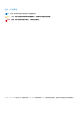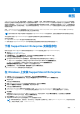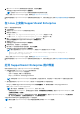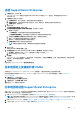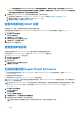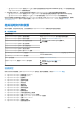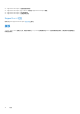Setup Guide
Table Of Contents
- 概览
- 下载 SupportAssist Enterprise 安装程序包
- 在 Windows 上安装 SupportAssist Enterprise
- 在 Linux 上安装 SupportAssist Enterprise
- 打开 SupportAssist Enterprise 用户界面
- 注册 SupportAssist Enterprise
- 在本地系统上安装或升级 OMSA
- 为本地系统设置 SupportAssist Enterprise
- 配置本地系统的 SNMP 设置
- 启用监测本地系统
- 为远程设备设置 SupportAssist Enterprise
- 查看案例和设备
- 系统信息收集设置
- 登录 SupportAssist Enterprise
- 开始从远程设备收集系统信息
- 从断开连接的网站上传收集
- 在 TechDirect 中管理 SupportAssist Enterprise 警报
- SupportAssist Enterprise 用户组
- 相关说明文件和资源
- 版权
小心: 完成注册是获得 SupportAssist Enterprise 全部优势的前提条件。如果不进行注册,则您只能使用 SupportAssist
Enterprise 来手动开始从您的设备收集系统状态信息并上传到戴尔。注册完成之前,SupportAssist Enterprise 既不会监测
您的设备是否存在硬件问题,也不会自动收集系统信息。
4. 如果您希望 SupportAssist Enterprise 监测本地系统硬件问题,请执行以下操作:
a. 在本地系统上安装或升级 OpenManage Server Administrator (OMSA)。请参阅在本地系统上安装或升级 OMSA。
b. 配置本地系统的 SNMP 设置。请参阅配置本地系统的 SNMP 设置。
c. 启用监测本地系统。请参阅启用监测本地系统。
配置本地系统的 SNMP 设置
必须配置 SNMP 设置,才能监测本地系统上可能发生的硬件问题。
您必须使用提升权限登录到 SupportAssist Enterprise。有关 SupportAssist Enterprise 用户权限的信息,请参阅 SupportAssist
Enterprise 用户组。
1. 指向设备并单击查看设备。
此时将显示设备页面。
2. 在设备页面上,选择本地系统。
设备概述窗格将显示在设备页面的右侧。
3. 从任务列表中,选择配置 SNMP。
状态列显示 SNMP 配置的状态。
启用监测本地系统
启用监测本地系统允许 SupportAssist Enterprise 检测本地系统上可能发生的硬件问题。
您必须已注册 SupportAssist Enterprise。请参阅 注册 SupportAssist Enterprise 页面上的 5。
1. 登录 SupportAssist Enterprise 页面上的 7。
2. 指向设备并单击查看设备。
此时将显示设备页面。
3. 选择本地系统。
设备概览窗格将显示在设备页面的右侧。
4. 在监测部分,选择启用。
为远程设备设置 SupportAssist Enterprise
● 您必须使用提升权限登录到 SupportAssist Enterprise。有关 SupportAssist Enterprise 用户权限的信息,请参阅 SupportAssist
Enterprise 用户组。
● 远程设备必须从本地系统访问。
● 您必须完成为本地系统设置 SupportAssist Enterprise 中列出的步骤。
设置 SupportAssist Enterprise 进行远程设备监测或收集系统信息,并在 SupportAssist Enterprise 中添加远程设备。以下步骤适用于添
加运行 Windows 的远程服务器。
注: 您也可以在 SupportAssist Enterprise 中添加支持存储、网络或机箱设备。有关根据设备类型逐个添加设备的详细信息,请参
阅《SupportAssist Enterprise
版本
2.0
版
用户指南
》(SupportAssist Enterprise Version 2.0 User's Guide),网址为 Dell.com/
ServiceabilityTools。
1. 指向设备并单击查看设备。
此时将显示设备页面。
2. 单击添加设备。
此时会显示添加单个设备窗口。
3. 从设备类型列表中,选择服务器/虚拟机管理程序。
4. 在相应的字段中输入服务器的 IP 地址或主机名称。
注: 戴尔建议您输入服务器的主机名称。如果主机名称不可用,可以输入服务器的 IP 地址。
6
概览